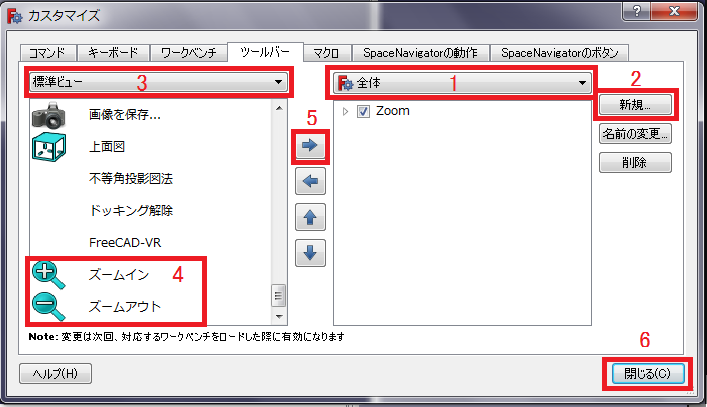FreeCAD ノートPC用に設定
最近スリーディーキャド(3D CAD)を学習し始めたので、その覚書。
無料で使える3D CADアプリケーションのFreeCAD(フリーキャド)、
3D CADが初めて、FreeCADを使い始めてでてくる疑問・問題などについて書いていきます。
インストール方法については省きます。
知りたい方は他のサイトを参照してください。
このページでは
ノートパソコンで、マウスはない条件で使うためのお勧めの環境設定について紹介しています。
この2つの条件でFreeCADを初期の環境設定のままで使うのは、かなり使いづらいです。
一番の理由は「画面が小さいのに、図面が大きいので、図形がはみだす」から。
拡大・縮小ボタンを表示する
キーボードで図形の縮小を行うのは不可能です。
拡大・縮小のボタンは表示されていません。
そこでボタンを表示しましょう。
メニューで
ツール > カスタ選択
マイズ を
カスタマイズのウィンドウが表示されます
番号の順番で設定していきます
「全体」を選択
「新規」をクリック、Zoomという名前をつけました(他の名前でもOK)
「標準ビュー」を選択
「ズームイン」を選択、右矢印をクリック
「ズームアウト」を選択、右矢印をクリック
「閉じる」をクリック